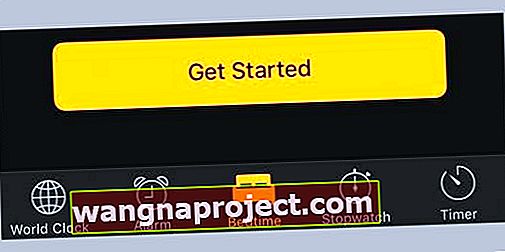Цікаво, як зробити будильник на iPhone голоснішим або м’якшим? Починаючи з iOS 11 і переходячи до останньої версії iOS та iPadOS, Apple внесла багато змін до операційної системи iPhone та iPad (iOS.) І з якоїсь причини деякі дуже прості речі, такі як зміна гучності будильника на iPhone, трохи більше заплутаного процесу в наші дні.
Те, що колись було легко, зараз трохи громіздке - так як саме ви змінюєте гучність сигналу на своєму iPhone?
Що ж, після деяких спроб та помилок ми виявили, як ви можете змінити гучність сигналізації, використовуючи обхідний спосіб на своєму iPhone та інших iDevices. Читайте далі!
Кроки для зміни гучності сигналізації на вашому iPhone
Багато людей думають, що "Не турбувати", і перемикач "Дзвінок / Без звуку" впливає на ваші обсяги попереджень. Вони НЕ впливають на звуковий сигнал тривоги. Коли ви встановлюєте перемикач «Дзвінок / Без звуку» на «Без звуку» або вмикаєте режим «Не турбувати», будильники все одно видають звук.
Якщо будильник вібрує, але не відтворює звук, переконайтесь, що для звуку будильника не встановлено значення Ні .
- Відкрийте програму Годинник
- Торкніться вкладки Будильник
- Виберіть Редагувати
- Торкніться Сигналізація> Звук
- Виберіть новий звук
Використовуєте AirPods чи інші бездротові навушники та динаміки з iPadOS або iOS 11 або пізнішої версії? 
Сигнали не відтворюються через бездротові навушники та динаміки.
Не налаштовуйте вручну налаштування дати та часу
Якщо ви вибираєте параметри дати та часу вручну в меню «Налаштування»> «Загальне»> «Дата та час» - це часто має прямий вплив на будильники.
 Увімкніть "Встановити автоматично" та виберіть свій часовий пояс.
Увімкніть "Встановити автоматично" та виберіть свій часовий пояс.
Натомість використовуйте функцію Встановити автоматично, щоб iOS / iPadOS налаштовувала годинник і часовий пояс під вас.
Перемикання на цілодобовий час також допомагає!
Якщо з часу оновлення до останньої версії iOS ви прокидалися до повного (або низького) рівня гучності, будь ласка, виконайте наведені нижче дії, щоб внести зміни
- Натисніть Налаштування> Звуки та звуки (або Звуки), щоб перейти до регулятора гучності вашого будильника iPhone
- У розділі Дзвінки та сповіщення увімкніть Змінити кнопками. Ця функція дозволяє змінювати гучність сигналу за допомогою кнопок гучності на боці вашого пристрою

- Перетягніть повзунок дзвінка та гучності попередження вправо, щоб збільшити гучність, і вліво, щоб зменшити. Коли ви перетягуєте, відтворюється попередження, щоб ви могли судити про зміни гучності під час їх внесення.
Гучність у Центрі керування - це гучність відтворення, а не гучність дзвінка!
Переконайтеся, що ви регулюєте гучність дзвінка.
Після виконання двох кроків у вас більше не виникне проблем із тим, що гучність сигналу iPhone не працює. Моя версія 8+ на версії 11.1 тепер працює нормально, будильники звучать настільки ж голосно, як і мої налаштування дзвінка, навіть із увімкненим боковим вимикачем.
Замість цього використовуйте Apple Watch для всіх ваших будильників 
Багато наших читачів рекомендують використовувати Apple Watch замість iPhone для будильників.
Нашим читачам дуже подобається Taptic Engine від Apple Watch, який натискає вас, щоб розбудити вас або повідомити про встановлений сигнал тривоги - ще до того, як він видасть будь-який звук. Ідеально підходить для людей, які не хочуть розбудити інших, що сплять поруч!
Тож спробуйте і використовуйте програму Будильники на годиннику, щоб відтворювати звук або вібрувати у встановлений час
- Відкрийте програму Будильники на Apple Watch
- Натисніть Додати будильник
- Торкніться AM або PM, а потім годин або хвилин
- Поверніть цифрову корону, щоб відрегулювати, а потім натисніть Set
- Щоб увімкнути або вимкнути будильник, торкніться його перемикача
- Ви також можете торкнутися часу будильника, щоб встановити параметри повторення, позначення та відкладення
- На годиннику відкрийте Налаштування> Звуки та прийоми
- Відрегулюйте гучність сповіщення або увімкніть режим без звуку для приглушених сповіщень
- Прокрутіть вниз і ввімкніть Haptic Alerts

- Виберіть варіант Видатний
3 поради, як отримати максимум користі від ритуалів будильника / сну
Встановіть графік сну 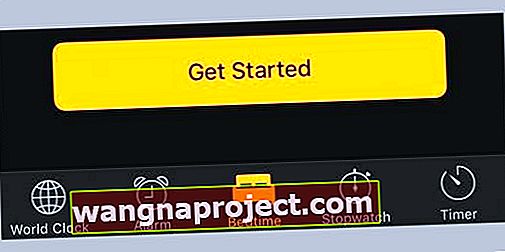
Торкніться Час сну, а потім дотримуйтесь інструкцій, щоб встановити нагадування про сон та будильник. Закінчивши початкове налаштування, ви можете пересувати та регулювати час сну та пробудження. Торкніться Опції, щоб встановити дні будильника, звук пробудження та гучність. Щоб вимкнути нагадування про час сну, торкніться перемикача «Перед сном».
Заснути під музику чи подкаст
Торкніться Таймер, торкніться Коли таймер закінчується, а потім виберіть Зупинити відтворення внизу. 
Створюйте будильники за допомогою Siri
Щоб встановити будильник на головному екрані, натисніть Годинник, а потім натисніть Створити будильник. Найпростіший спосіб - використовувати Siri для налаштування сигналізації. Проста команда, така як "Розбуди мене завтра о 7 ранку", робить трюк! 
Аналогічним чином, якщо ви хочете видалити всі будильники на вашому iPhone, використовуйте Siri. Скажіть “Вимкнути всі мої сигнали будильника”, і ваші будильники переключиться на неактивні.
Сигнал тривоги надзвичайно низький на iPhone 11 Series або X / XS / XR?
Багато користувачів зазначають, що, навіть незважаючи на те, що їхні налаштування дзвінка та гучності в iPhone повністю збільшені, гучність сигналу будильника надзвичайно низька, коли він вимикається.
Це, ймовірно, пов’язано з налаштуванням «Увага», пов’язаним із функцією FaceID. Гучність зменшується, коли ви берете в руки і дивитесь на свій iPhone.
Торкніться Налаштування> Ідентифікатор обличчя та пароль> Особливості, що враховують увагу, і вимкніть його.
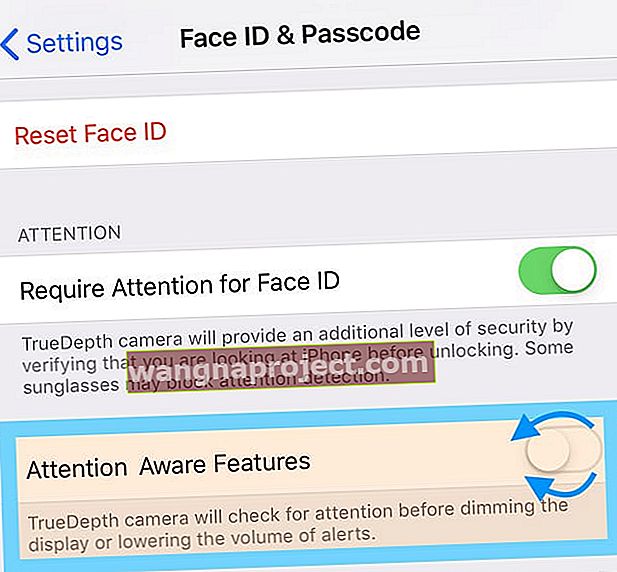 щоб уникнути зменшення гучності дзвінка або будильника, вимкніть функції, що усвідомлюють увагу
щоб уникнути зменшення гучності дзвінка або будильника, вимкніть функції, що усвідомлюють увагу
Що далі? 
Представивши очікуваний гучномовець Apple Homepod, ми повністю сподіваємось на більше функцій, присвячених інтеграції функції сигналізації на колонку Homepod та пристрої iOS. Можливо, як пробудження від вашої улюбленої музики чи подкасту, чи не було б це чудово!